使用本机的操作面板将扫描的数据附加到电子邮件
将扫描的数据附加到电子邮件前,请确认以下事项:
-
已安装MP Drivers。
如果尚未安装MP Drivers,请使用安装光盘或从我们的网站安装MP Drivers。
-
本机已正确连接到计算机。
确保本机已正确连接到计算机。
在本机运行时,或计算机处于休眠或待机模式时,请勿插入或拔出USB电缆线。
如果通过网络连接执行扫描,请确保已指定全部所需的设置。
-
在Canon IJ Scan Utility中指定邮件软件和文件名称。
可以在Canon IJ Scan Utility中指定目标文件夹和文件名称。 有关Canon IJ Scan Utility设置的详细资料:
-
滑动主页屏幕,然后点击
 扫描。
扫描。显示用于选择保存数据介质的屏幕。
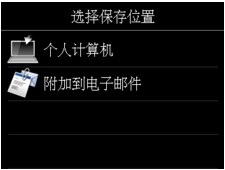
 注释
注释-
如果触摸屏上显示将数据转发到USB连接的计算机的扫描待机屏幕,点击
 以显示选择数据保存位置的屏幕。
以显示选择数据保存位置的屏幕。
-
-
点击
 附加到电子邮件。
附加到电子邮件。 -
点击转发已扫描数据的计算机。
为USB连接的计算机点击本地(USB),或为连接到网络的计算机点击转发已扫描数据的计算机。
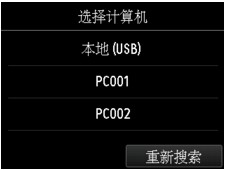
显示扫描待机屏幕。
-
根据需要指定设置。
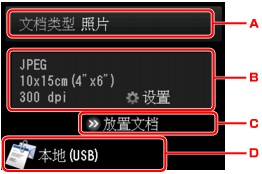
-
点击以选择文档类型。
- 文档
-
应用在扫描设置中指定的设置将稿台玻璃上的原稿扫描为文档数据。
- 照片
-
应用在扫描设置中指定的设置将稿台玻璃上的原稿扫描为照片数据。
-
点击以显示扫描设置屏幕。
有关设置项目的详细资料,请参见:
-
点击以显示如何装入原稿。
-
点击以显示选择目标位置的屏幕。
-
-
按彩色按钮执行彩色扫描,或按黑白按钮执行黑白扫描。
-
如果在扫描设置屏幕上为格式选择了JPEG:
本机开始扫描并将扫描的数据转发到计算机和附加到电子邮件。
-
如果在扫描设置屏幕上为格式选择了PDF或高压缩PDF:
扫描完成后,会显示询问是否继续扫描的确认屏幕。

如果继续扫描,将原稿装入到稿台玻璃上并开始扫描。
如果不继续扫描,请点击结束。 扫描的数据将转发到计算机。
根据在Canon IJ Scan Utility中指定的设置,扫描的数据转发到计算机和附加到电子邮件。
有关设置或如何发送电子邮件,请参阅邮件软件的说明手册。
扫描完成后取出稿台玻璃上的原稿。
-
显示程序选择屏幕时:
-
如果正在使用Windows 8.1、Windows 8、Windows 7或Windows Vista:
按彩色或黑白按钮后可能会出现程序选择屏幕。 在这种情况下,选择Canon IJ Scan Utility并单击确定。
-
如果正在使用Windows XP:
首次按彩色或黑白按钮后可能会出现程序选择屏幕。 在这种情况下,指定Canon IJ Scan Utility为使用的应用程序软件,选择总是使用该程序进行这个操作,然后单击确定。 从下一次起,将自动启动Canon IJ Scan Utility。


